EXCEL表格可以说使我们最常用的一个办公软件了,透视表可以让我们更加清晰的看到我们在数据源中需要的部分的数据,可以节约大量的时间,这样分析出来的数据也比较的准确,更加浅显易懂,今天我就来给大家介绍一下透视表的用法,用它来统计分析数据可以直观的看出问题所在,给领导们做决策提供强有力的依据。
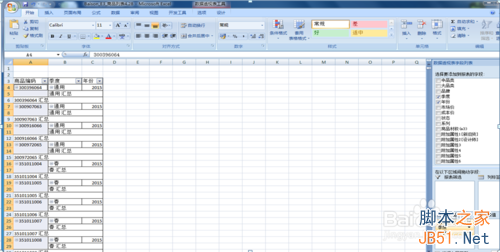
方法/步骤
第一步.启动excel程序,打开一张你需要透视的数据源的表格,然后我们要选中我们需要透视的部分,一般我自己会用“Ctrl+A”选中整张表,如图所显
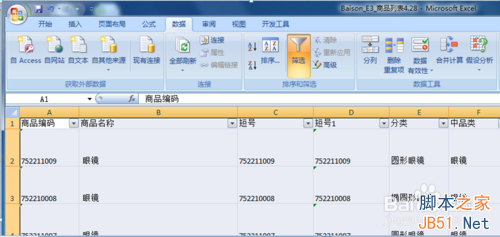
2.鼠标点击表格上方的插入选项,然后将鼠标移动到数据透视表处,选中你需要的数据透视表,如下图
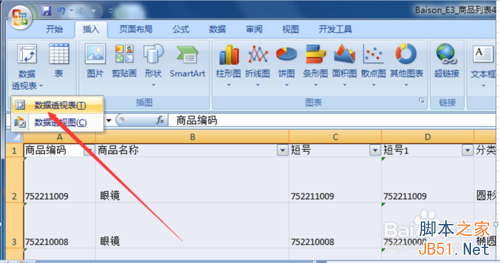
3.选中透视表后会弹出一个这样的界面(如图所显),选择放置数据表的位置,新工作表,或者我们也可以把它弄到自己想要的表格中,那么就选现有工作表,然后点击确定
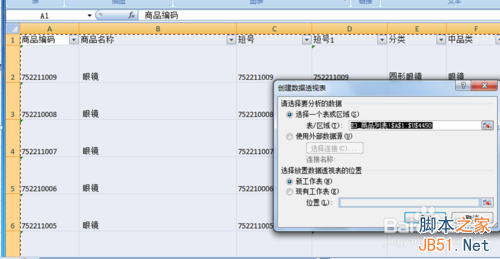
4.新的透视表出来了,在右边勾选出你所需要的数据源的项,这样你就可以让你想要的数据很直观的呈现出来了,别人也可以很简单的明白复杂的数据
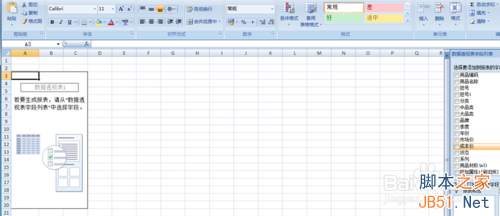
第五步.最后我们的透视表就这样做出来了,能让我们一眼就看出自己需要的信息,简单方便,你也可以根据自己实际情况调表格排列的格式也是行的,如图所示
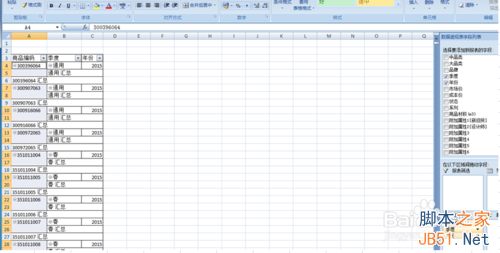
注意事项
透视表是让我们需要的信息更加明了的呈现 在我们的面前,它并不是让数据变得更加精确,决定数据精确度的是数据源,数据源精确了透视出来的东西才会精确
以上就是在EXCEL表格中使用透视表方法介绍,希望能对大家有所帮助!
新闻热点
疑难解答